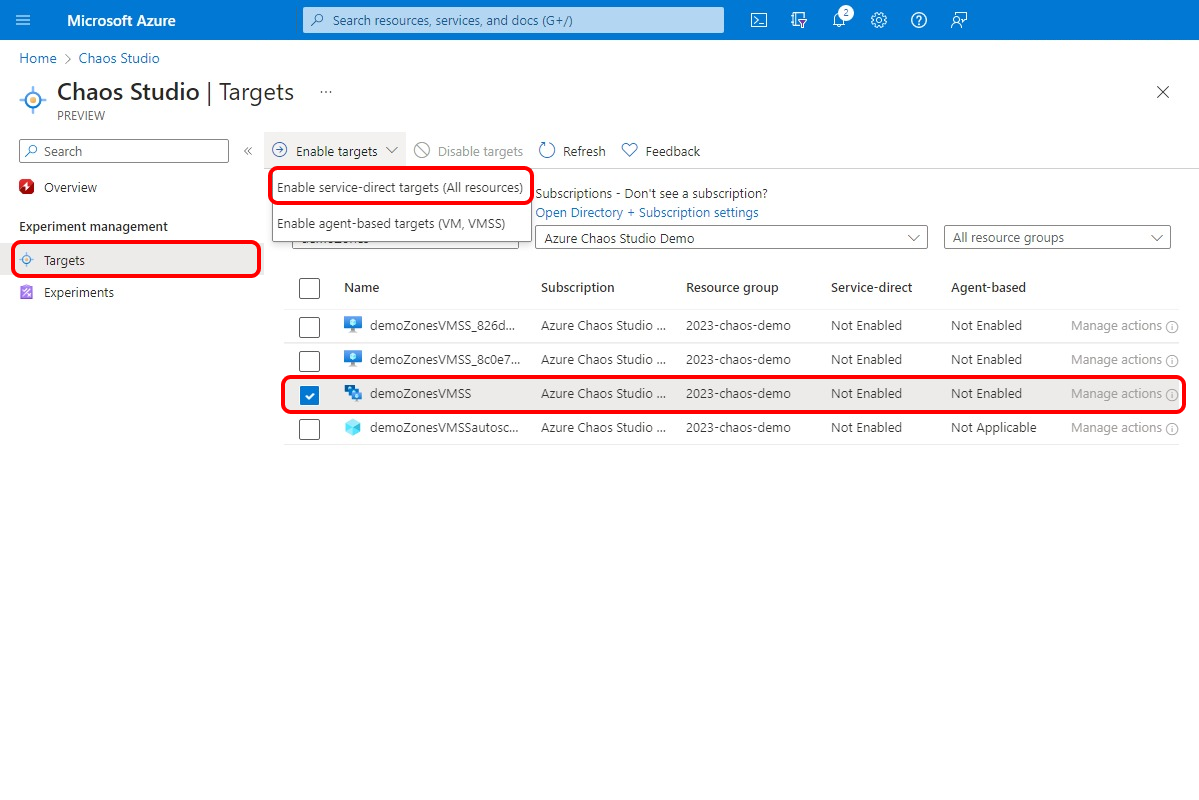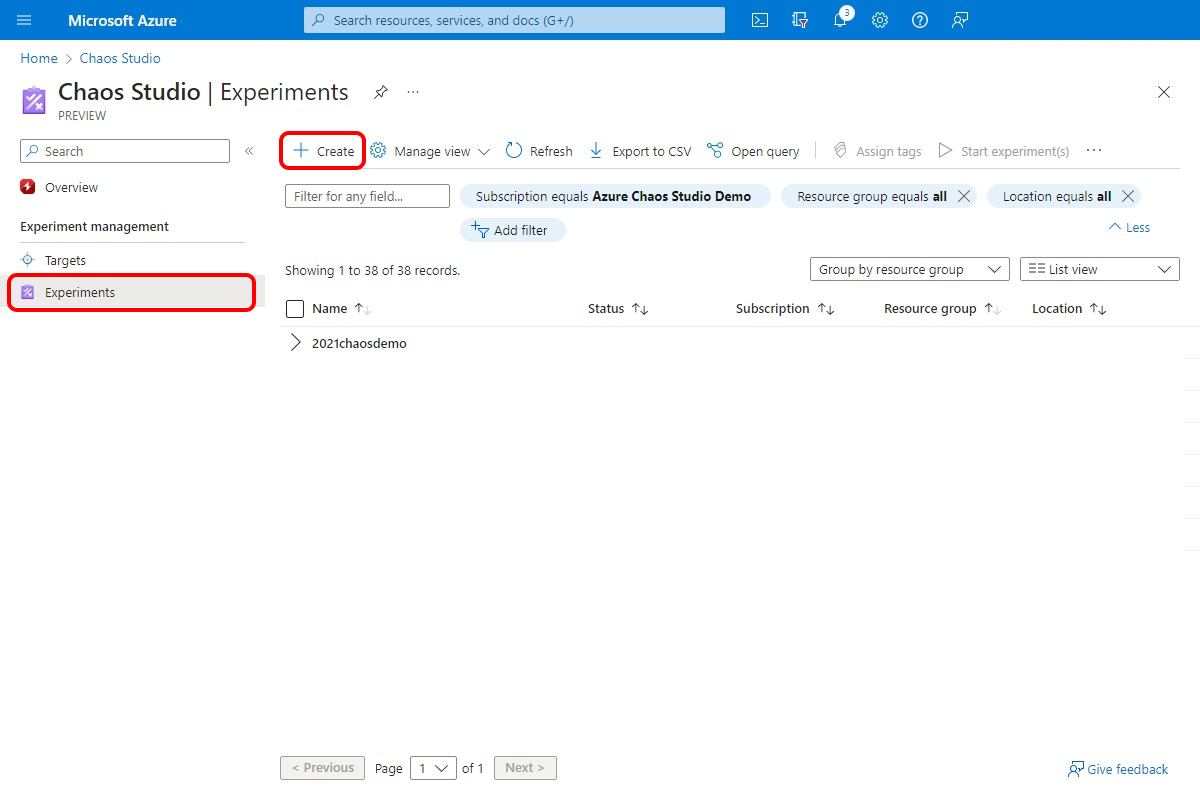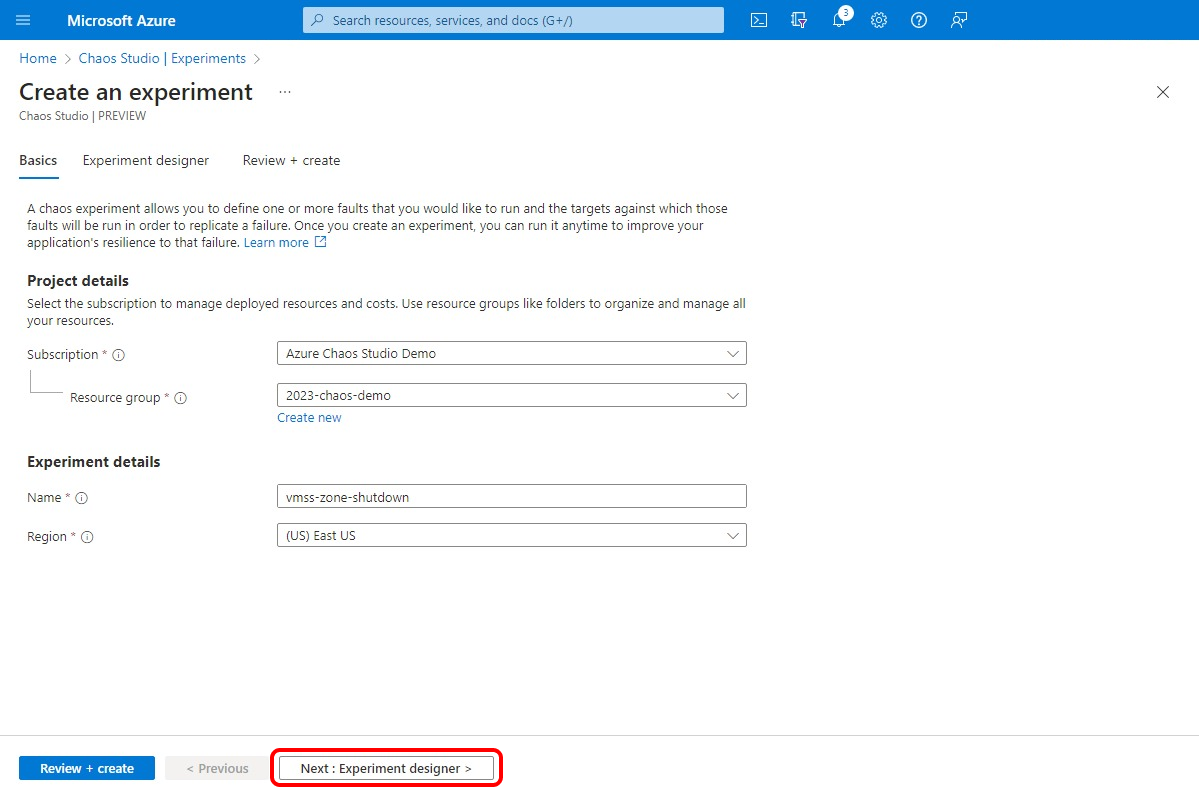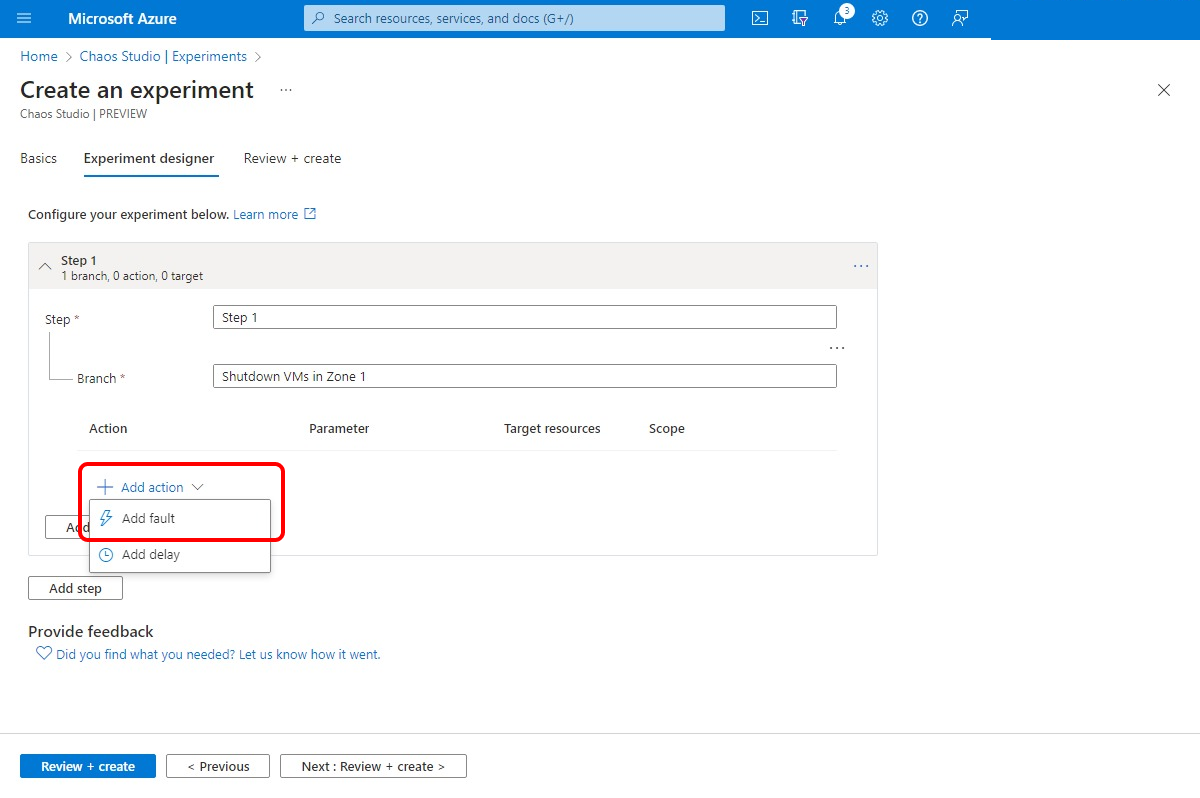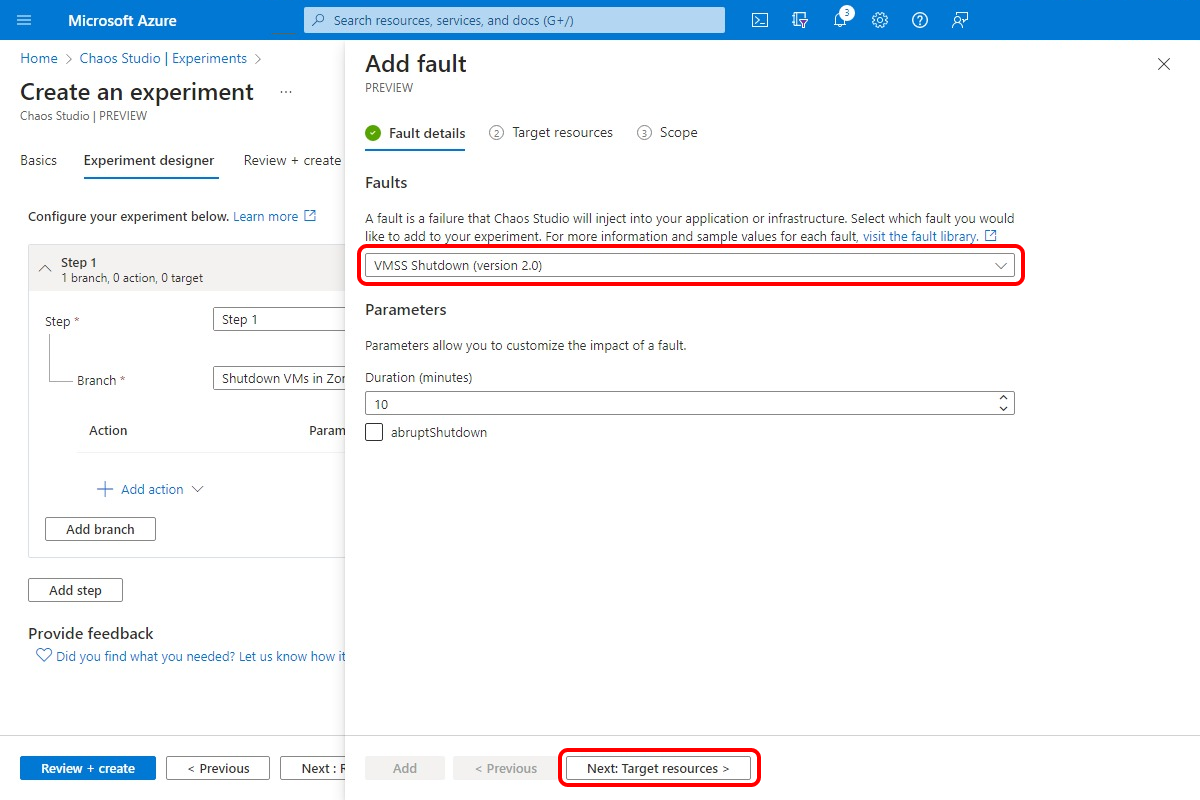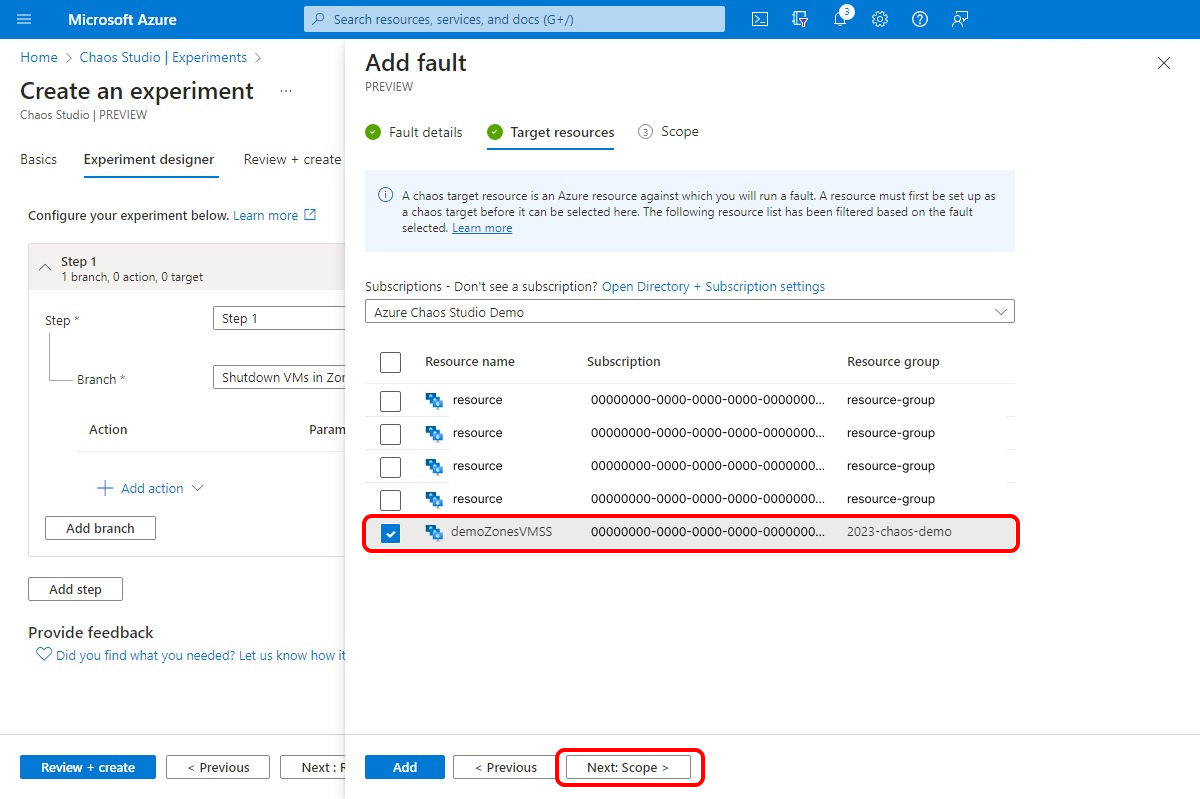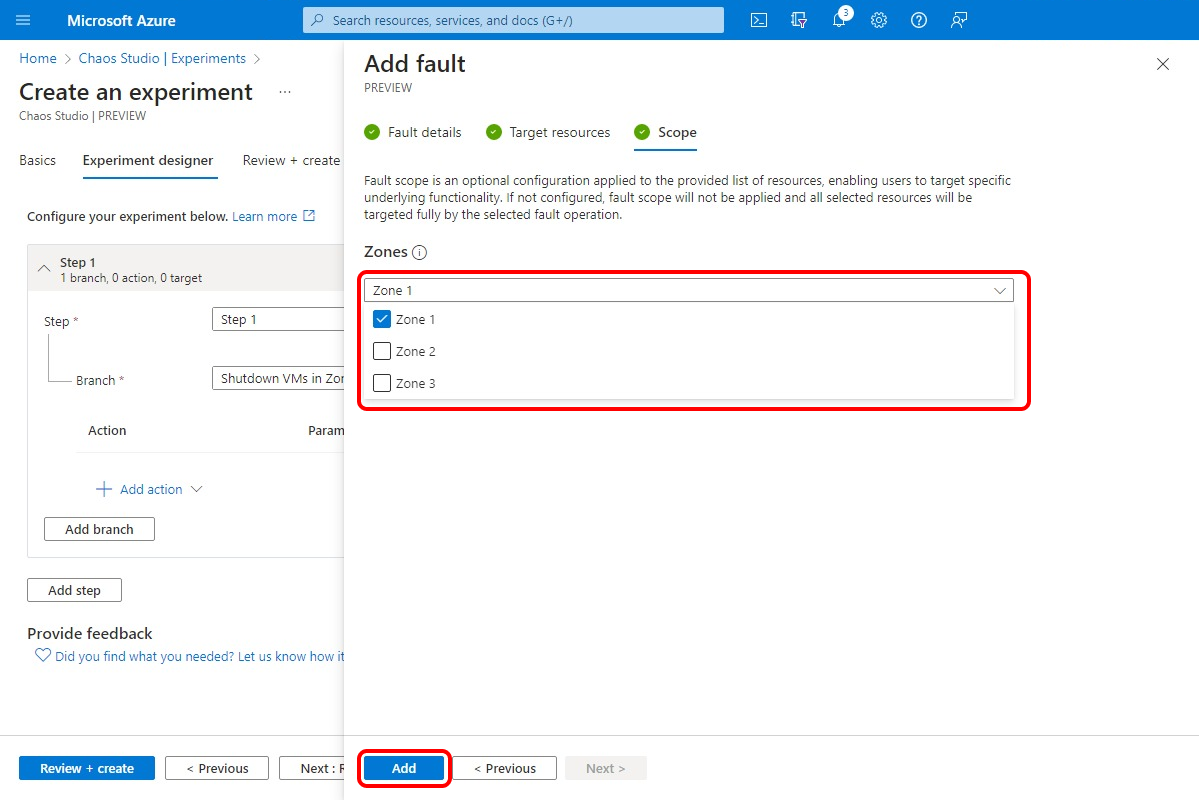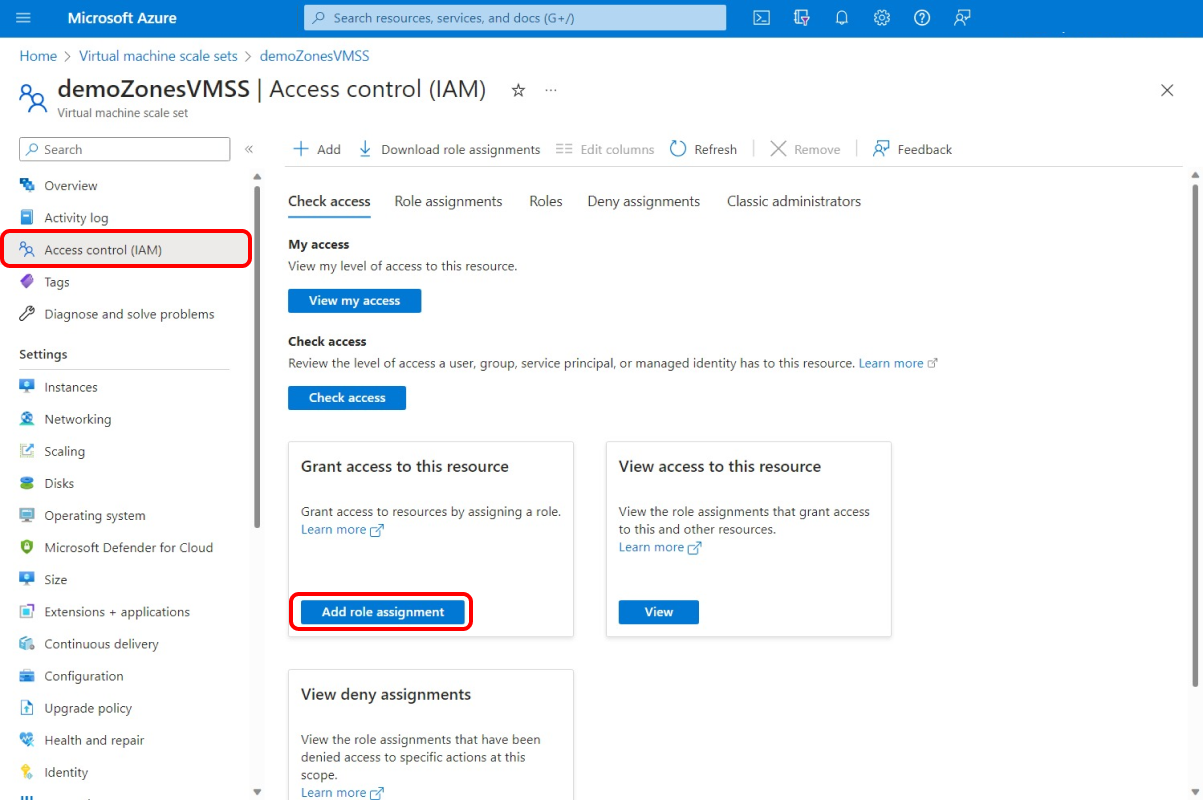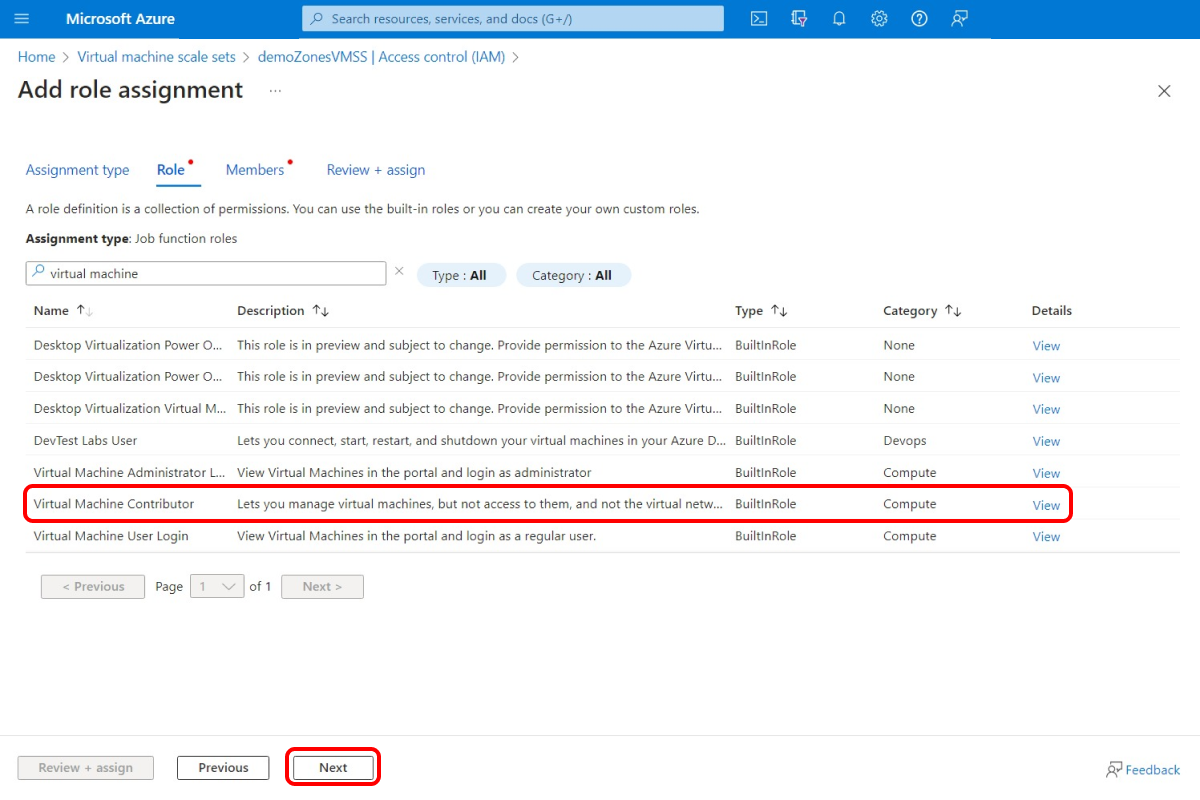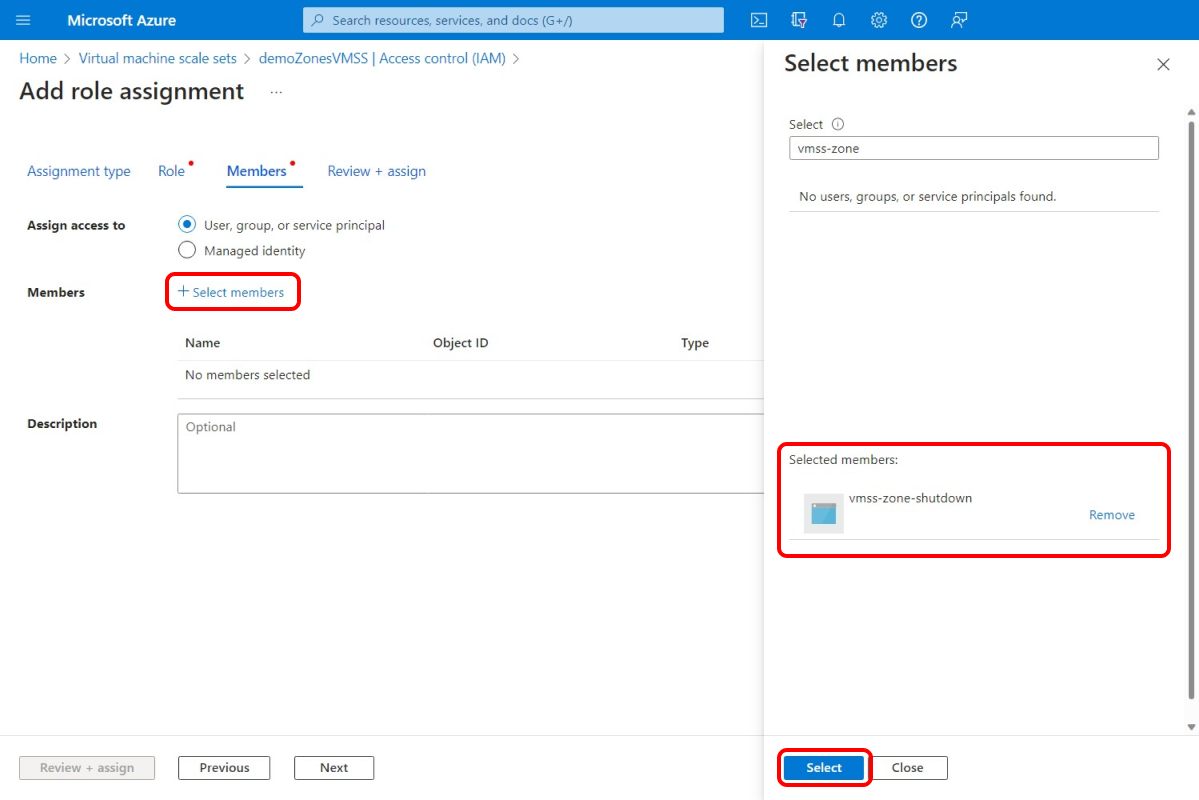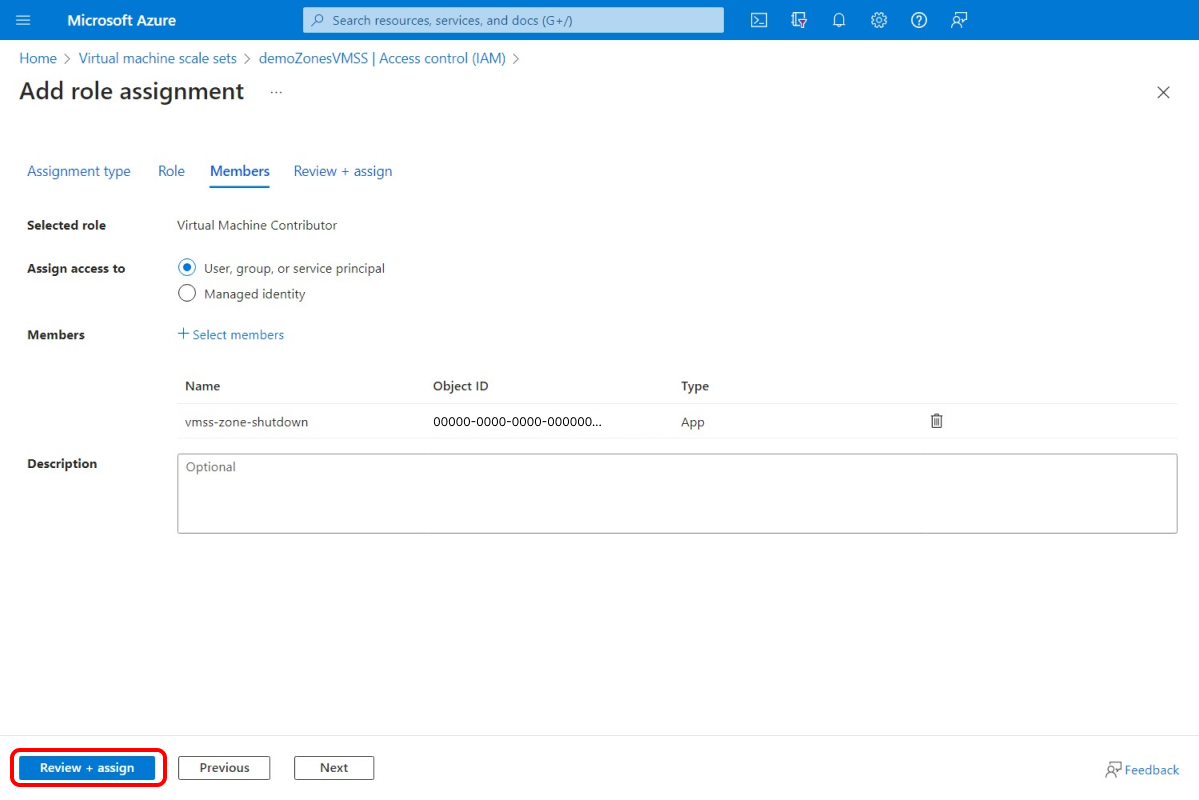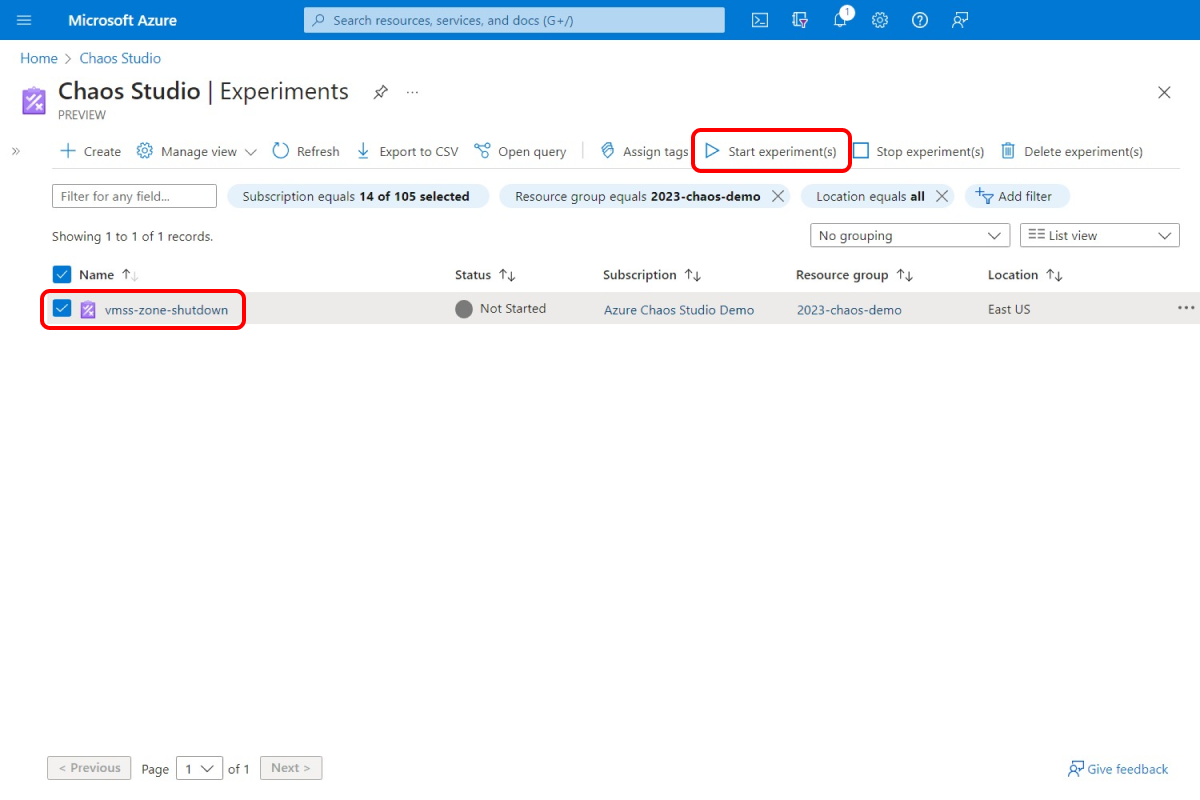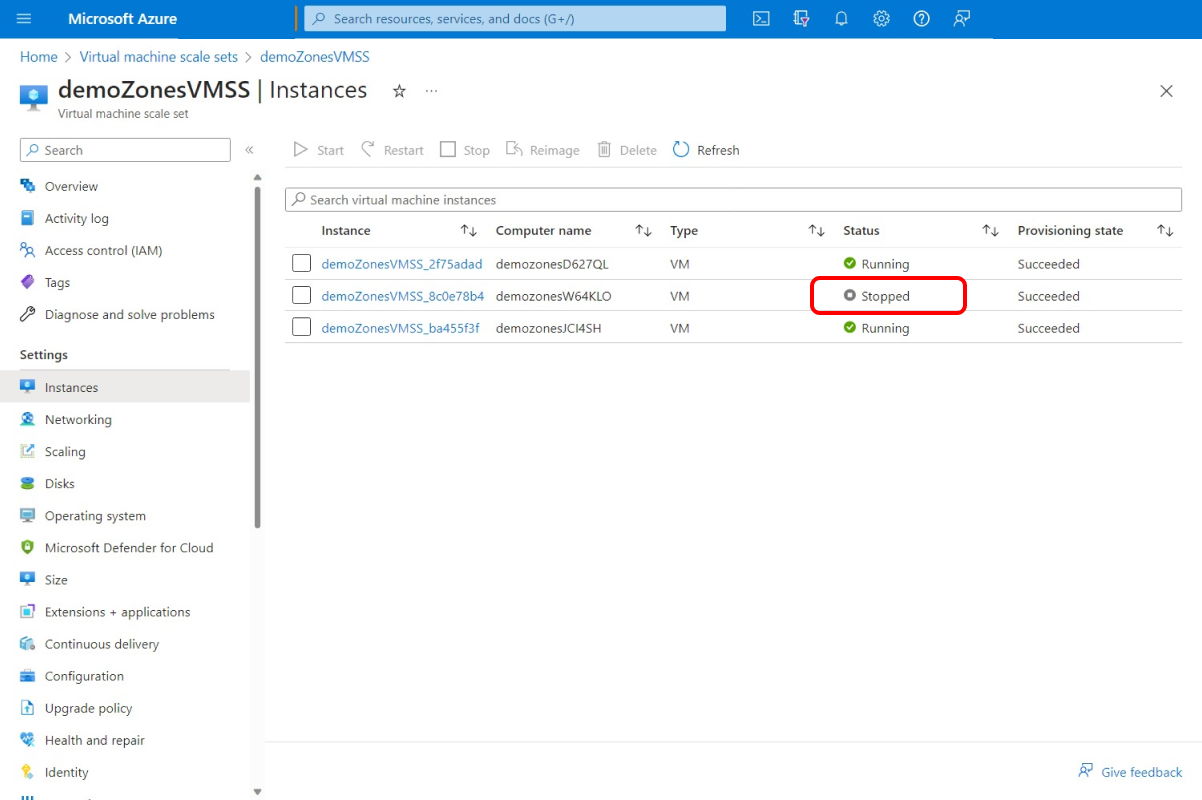Een chaos-experiment maken om alle doelen in een zone af te sluiten
U kunt dynamische doelen gebruiken in een chaos-experiment om een set doelen te kiezen waarop een experiment moet worden uitgevoerd, op basis van criteria die tijdens de experimentruntime worden geëvalueerd. In dit artikel wordt beschreven hoe u dynamisch een virtuele-machineschaalset kunt instellen om exemplaren af te sluiten op basis van de beschikbaarheidszone. Door dit experiment uit te voeren, kunt u een failover testen naar een exemplaar van Azure Virtual Machine Scale Sets in een andere regio als er een storing is.
U kunt dezelfde stappen gebruiken om een experiment in te stellen en uit te voeren voor elke fout die dynamische targeting ondersteunt. Op dit moment ondersteunt alleen het afsluiten van virtuele-machineschaalsets dynamische targeting.
Vereisten
- Een Azure-abonnement. Als u geen Azure-abonnement hebt, kunt u een gratis Azure-account maken voordat u begint.
- Een exemplaar van virtuele-machineschaalsets van Azure.
Chaos Studio inschakelen op uw virtuele-machineschaalsets
Azure Chaos Studio kan geen fouten injecteren voor een resource totdat die resource is toegevoegd aan Chaos Studio. Als u een resource wilt toevoegen aan Chaos Studio, maakt u een doel en mogelijkheden voor de resource.
Virtuele-machineschaalsets hebben slechts één doeltype (Microsoft-VirtualMachineScaleSet) en één mogelijkheid (shutdown). Andere resources kunnen maximaal twee doeltypen hebben. Eén doeltype is voor service-directe fouten. Een ander doeltype is voor op agents gebaseerde fouten. Andere resources hebben mogelijk ook veel andere mogelijkheden.
Open de Azure Portal.
Zoek naar Chaos Studio in de zoekbalk.
Selecteer Doelen en zoek uw virtuele-machineschaalsetresource.
Selecteer de virtuele-machineschaalsetresource en selecteer Doelen>inschakelen voor service-directe doelen.
Selecteer Controleren en inschakelen>.
U hebt nu uw virtuele-machineschaalset toegevoegd aan Chaos Studio.
Een experiment maken
U kunt nu uw experiment maken. Een chaos-experiment definieert de acties die u wilt uitvoeren op doelbronnen. De acties worden geordend en uitgevoerd in opeenvolgende stappen. Het chaos-experiment definieert ook de acties die u wilt uitvoeren op vertakkingen, die parallel worden uitgevoerd.
Ga in Chaos Studio naar Experimenten>maken>nieuw experiment.
Voeg een naam toe voor uw experiment dat voldoet aan de richtlijnen voor resourcenamen. Selecteer Volgende: Experimentontwerper.
Selecteer in stap 1 en vertakking 1 de optie Fout> toevoegen toevoegen.
Selecteer de fout VMSS Shutdown (versie 2.0 ). Selecteer de gewenste duur en als u wilt dat de afsluiting plotseling is. Selecteer Volgende: Doelbronnen.
Selecteer de virtuele-machineschaalsetresource die u in het experiment wilt gebruiken. Selecteer Volgende: Bereik.
Selecteer in de vervolgkeuzelijst Zones de zone waar u wilt dat virtuele machines (VM's) in het exemplaar van virtuele-machineschaalsets worden afgesloten. Selecteer Toevoegen.
Selecteer Beoordelen en maken> om het experiment op te slaan.
Geef het experiment toestemming voor uw virtuele-machineschaalsets
Wanneer u een chaos-experiment maakt, maakt Chaos Studio een door het systeem toegewezen beheerde identiteit waarmee fouten worden uitgevoerd op uw doelbronnen. Deze identiteit moet de juiste machtigingen krijgen voor de doelresource om het experiment te kunnen uitvoeren. Als u deze stappen wilt gebruiken voor elk resource- en doeltype, wijzigt u de roltoewijzing in stap 3 zodat deze overeenkomt met de juiste rol voor die resource en het doeltype.
Ga naar de resource van de virtuele-machineschaalset en selecteer Toegangsbeheer (IAM)>Roltoewijzing toevoegen.
Selecteer Op het tabblad Rol de optie Inzender voor virtuele machines en selecteer Volgende.
Kies Leden selecteren en zoek naar de naam van uw experiment. Selecteer uw experiment en kies Selecteren. Als er meerdere experimenten in dezelfde tenant met dezelfde naam staan, wordt uw experimentnaam afgekapt met willekeurige tekens toegevoegd.
Selecteer Beoordelen + beoordelen toewijzen>+ toewijzen.
Uw experiment uitvoeren
U bent nu klaar om uw experiment uit te voeren.
Ga in Chaos Studio naar de weergave Experimenten , selecteer uw experiment en selecteer Experiment(en) starten.
Selecteer OK om te bevestigen dat u het experiment wilt starten.
Wanneer de status wordt gewijzigd in Actief, selecteert u Details voor de meest recente uitvoering onder Geschiedenis om details voor het actieve experiment weer te geven. Als er fouten optreden, kunt u deze bekijken in Details. Selecteer een mislukte actie en vouw Mislukte doelen uit.
Als u het effect wilt zien, gebruikt u een hulpprogramma zoals Azure Monitor of de sectie Virtuele-machineschaalsets van de portal om te controleren of uw virtuele-machineschaalsetdoelen zijn afgesloten. Als ze worden afgesloten, controleert u of de services die worden uitgevoerd op uw virtuele-machineschaalsets nog steeds worden uitgevoerd zoals verwacht.
In dit voorbeeld is het chaos-experiment afgesloten in zone 1, zoals verwacht.
Volgende stappen
Tip
Als uw virtuele-machineschaalset gebruikmaakt van een beleid voor automatische schaalaanpassing, worden nieuwe VM's ingericht nadat dit experiment bestaande VM's heeft afgesloten. Als u deze actie wilt voorkomen, voegt u een parallelle vertakking toe aan uw experiment met de fout Automatisch schalen uitschakelen voor de virtuele-machineschaalsetresource microsoft.insights/autoscaleSettings . Vergeet niet om de autoscaleSettings resource toe te voegen als doel en de rol toe te wijzen.
Nu u een dynamisch doelexperiment voor het afsluiten van een virtuele-machineschaalset hebt uitgevoerd, kunt u het volgende doen: